目录
1 环境准备
最新版推荐阅读:Centos8 安装Confluence 8.2 图文详细教程
1.1硬件需求建议:
- CPU:32/64 bit 2.27GHz双核心以上之CPU;
- 内存:8GB以上;
- 硬盘:300GB,7200转以上;
-
建议数据库、Confluence等各自独立一台服务器。
1.2软件需求建议
推荐Windows Server 2012 R2操作系统,或者其他支持JAVA的Windows操作系统
1.3. 安装包下载
链接:https://pan.baidu.com/s/1qIADdOLdCANU8YIpV9s82w
提取码:hy56
2. Confluence 安装
双击安装包进行安装
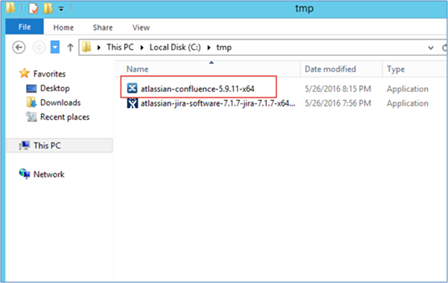
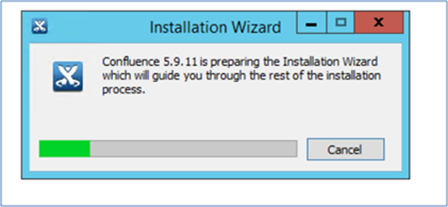
下一步
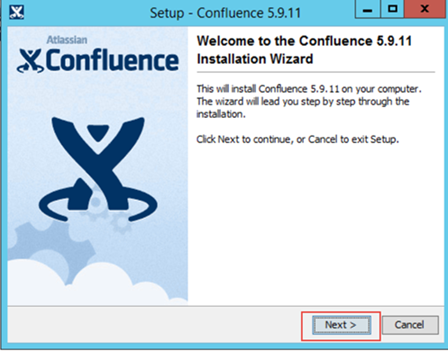
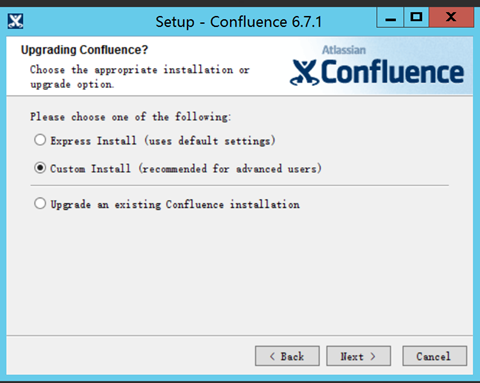
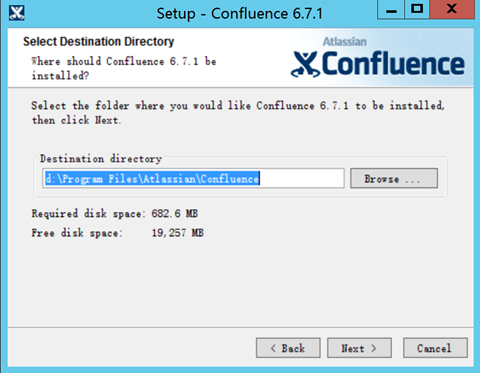
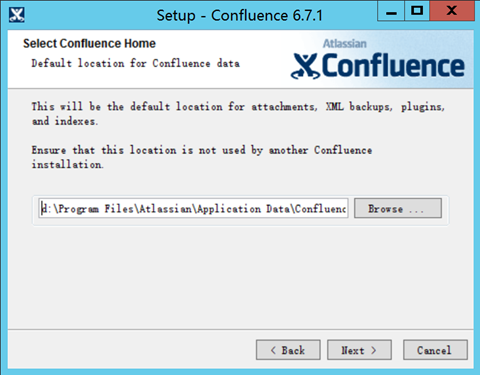
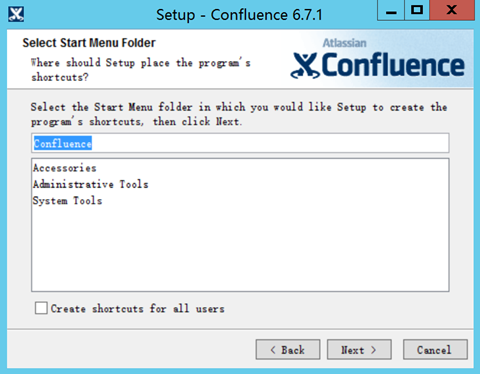
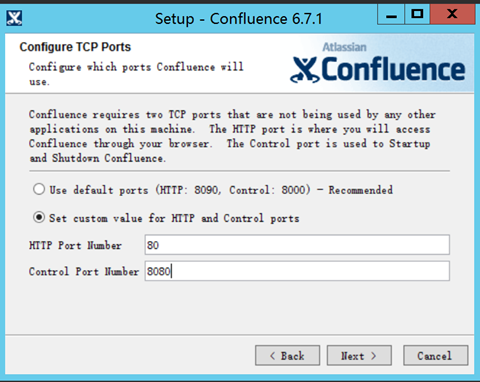
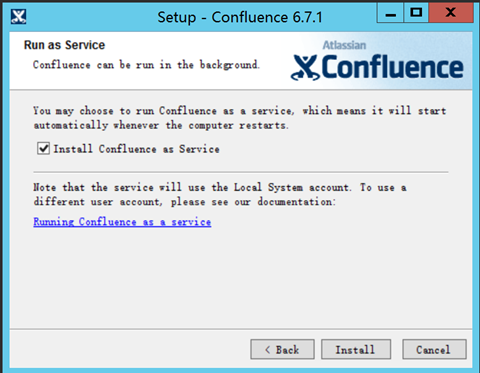
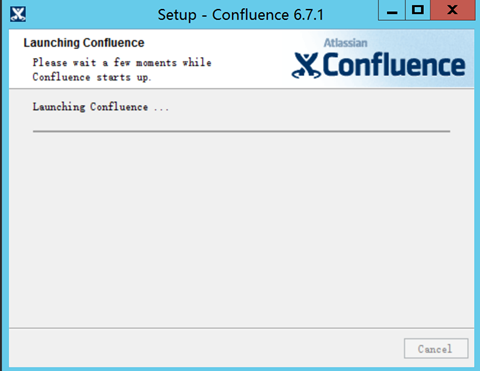
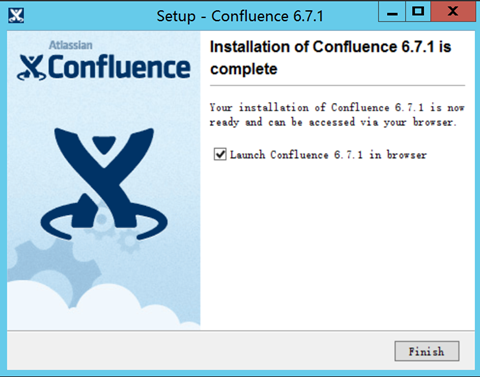
3试用confluence
3.1试用jar包
链接:https://pan.baidu.com/s/1Ai6ahjZE1ASxQKteG-T3Zg
提取码:xume
将云盘中的atlassian-extras-decoder-v2-3.3.0.jar 替换 D:\Program Files\Atlassian\Confluence\confluence\WEB-INF\lib\atlassian-extras-decoder-v2-3.3.0.jar 并覆盖原文件。
3.2 重启服务
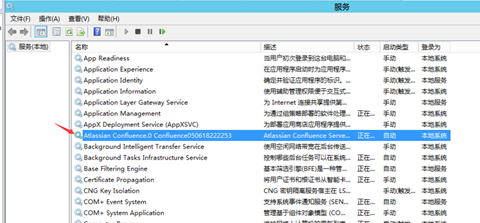
4.Confluence配置
4.1在浏览器中配置Confluence,打开:http://localhost:80/
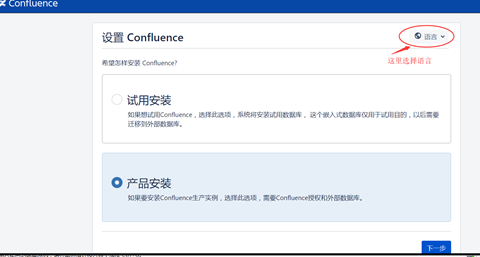
选择安装组件
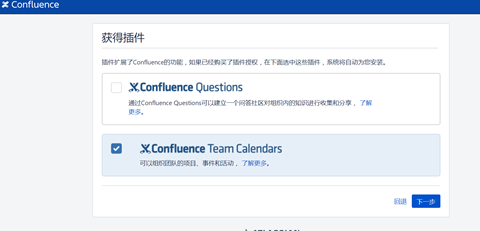
4.2 License添加
把服务器ID号发我,生成秘钥后填入(底部有联系方式)
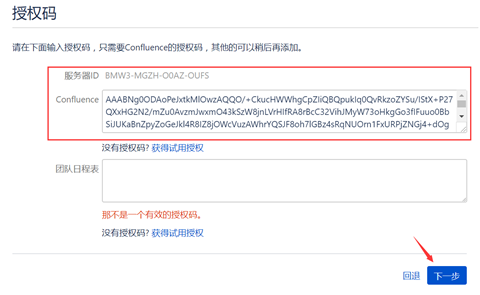
至此,confluence试用完成
4.3配置数据库
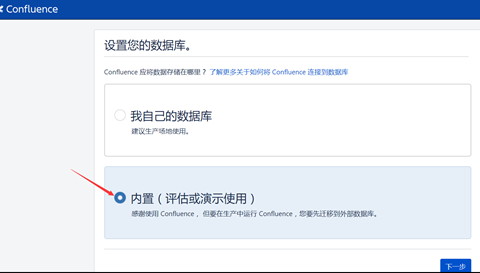
- 如果采用ms sql server ,创建数据库的时必须要确定的两个选项(参照下图):
- 排序规则不要默认:
- JIRA必须是Latin1_General_CI_AI或SQL_Latin1_General_CP437_CI_AI(官方说明);
- Confluence必须是SQL_Latin1_General_CP1_CS_AS;
-
READ_COMMITTED_SNAPSHOT即直译过来的读提交快照处于打开状态置为True;
若在创建后通过SQL修改,则脚本为(建议创建时按照上面的选项进行设置):
ALTER DATABASE Confluence
SET READ_COMMITTED_SNAPSHOT ON
WITH ROLLBACK IMMEDIATE;
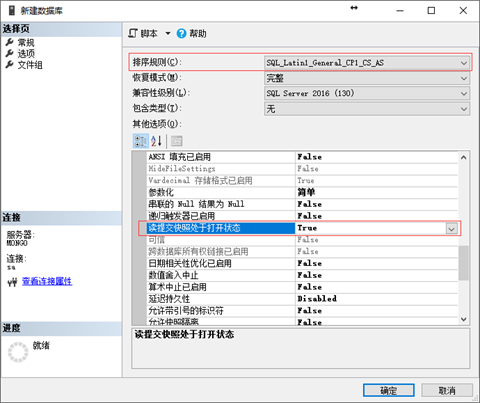
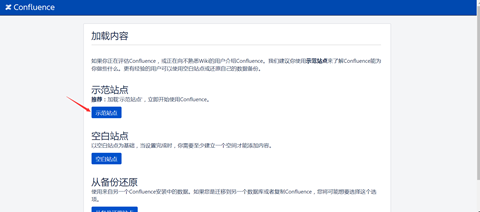
4.4配置用户
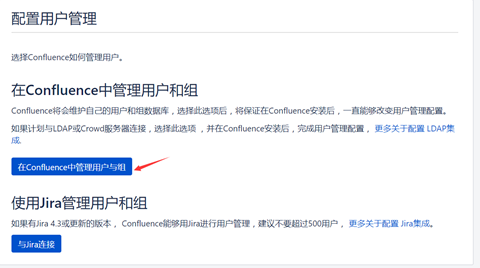
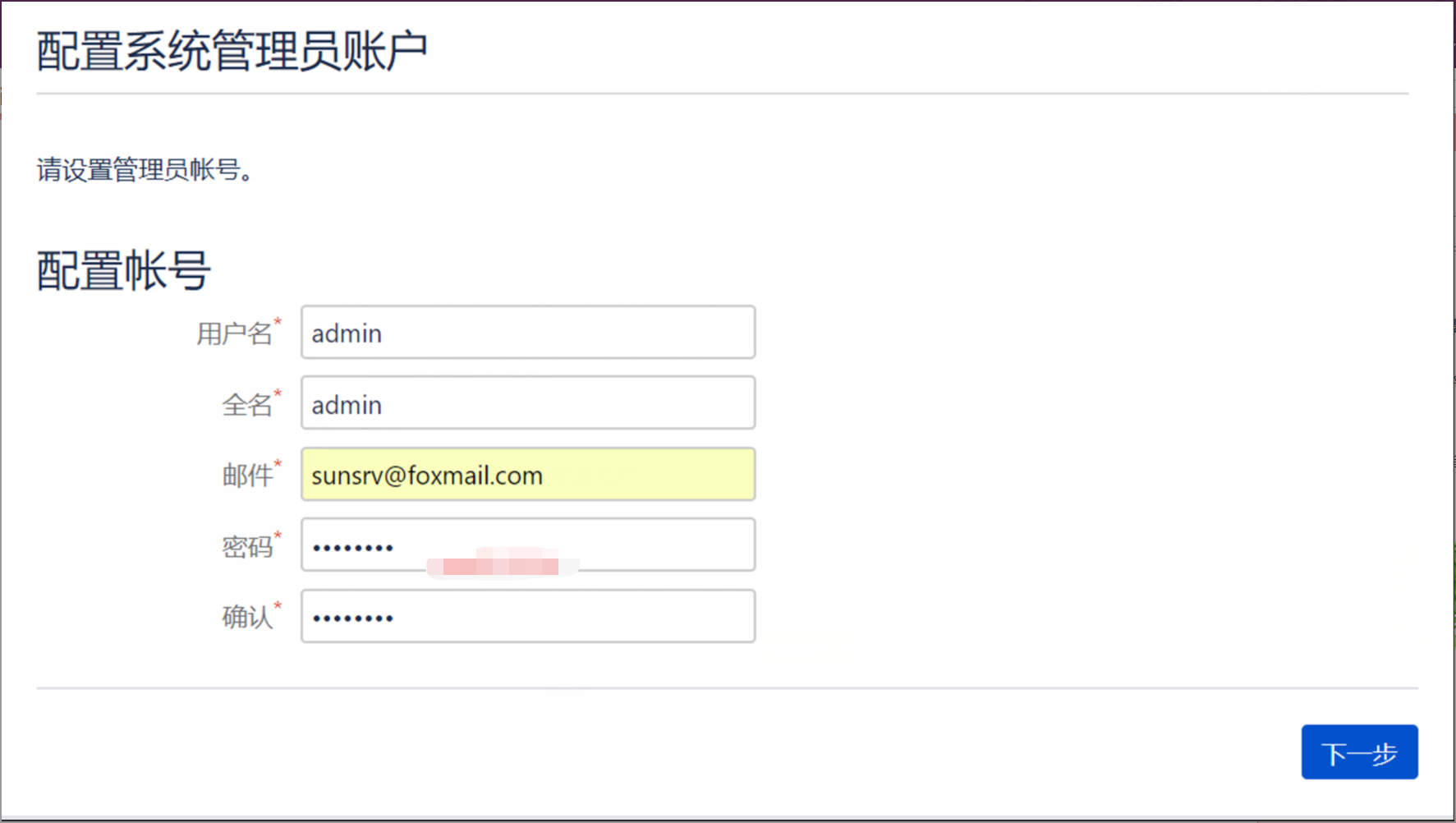
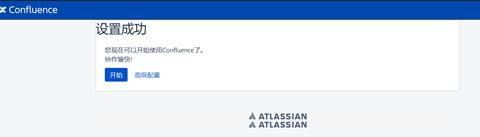
查看license信息
点击一般设置–>管理–>授权细节,可以查看license信息。
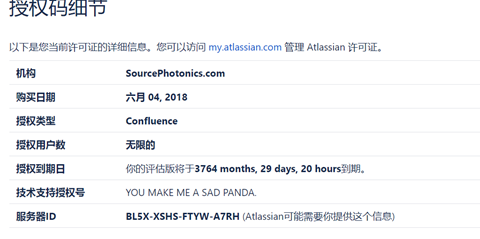
特别提醒:
此处要修改成机器IP或者域名,默认是local,如果不修改在加载编辑器时会很慢:
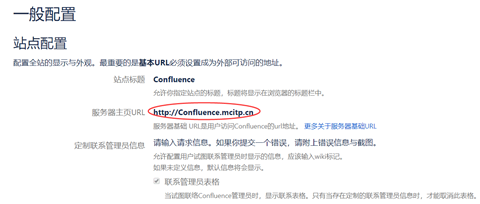
完成Confluence的安装与配置,您可以开始使用了
 微信扫一扫打赏
微信扫一扫打赏
 支付宝扫一扫打赏
支付宝扫一扫打赏

